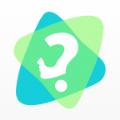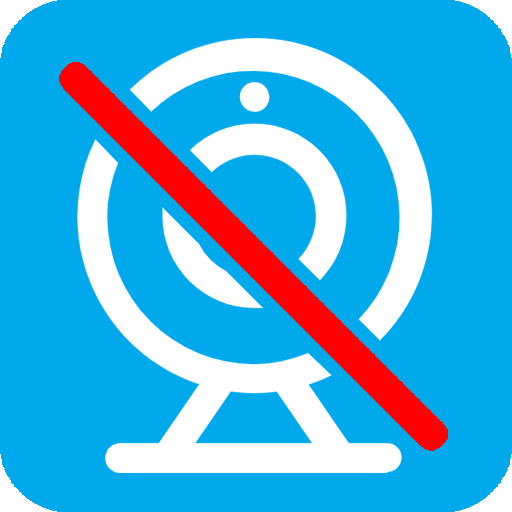Win7系统Windows资源管理器崩溃怎么办
在使用windows 7操作系统时,有时会遇到“windows资源管理器已经停止工作”的提示,这通常会影响用户的日常操作,给电脑使用带来不便。本文将深入分析这一问题的原因,并提供一系列解决方案,帮助用户更好地理解和处理该问题。
原因分析
1. 系统文件损坏:系统文件丢失或损坏可能导致windows资源管理器无法正常运行。
2. 第三方软件冲突:某些安装在计算机上的第三方软件可能与windows资源管理器发生冲突,导致其崩溃。
3. 病毒或恶意软件感染:病毒或恶意软件可能会干扰系统的正常运行,包括windows资源管理器。
4. 系统更新问题:某些情况下,windows更新可能引入了新的bug,导致资源管理器出现问题。
5. 硬件故障:硬盘驱动器或其他硬件设备的问题也可能导致此类错误。
解决方法
1. 重启资源管理器
- 按ctrl+shift+esc打开任务管理器。
- 在进程选项卡中找到“windows资源管理器”,右键点击并选择“结束任务”。
- 在任务管理器的文件菜单中选择“新建任务”,输入“explorer.exe”并按enter键。
2. 运行系统文件检查器(sfc)
- 打开命令提示符(以管理员身份运行)。
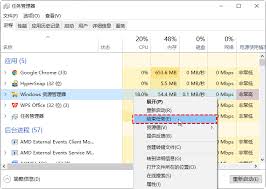
- 输入`sfc /scannow`并按enter键,等待扫描和修复完成。
3. 卸载最近安装的软件
- 如果问题出现在安装新软件之后,尝试卸载该软件看看是否能解决问题。
4. 检查病毒和恶意软件
- 使用可靠的防病毒软件进行全面扫描,并根据需要清理或隔离发现的威胁。
5. 更新或回滚驱动程序
- 尝试更新或回滚相关的硬件驱动程序,尤其是显卡驱动。
6. 执行系统还原
- 如果问题发生在系统更改后,可以尝试使用系统还原来恢复到之前的状态。
7. 检查硬盘健康状况
- 使用硬盘检测工具检查硬盘是否有坏道或其他物理损伤。
预防措施
- 定期更新操作系统和软件,确保所有组件都是最新版本。
- 安装可靠的防病毒软件并保持其更新。
- 定期备份重要数据,以防万一需要重置系统。
- 谨慎安装第三方软件,避免不必要的冲突。
通过以上步骤,大多数用户应该能够有效地解决“windows资源管理器已经停止工作”的问题。如果问题仍然存在,建议联系专业的技术支持人员寻求帮助。